Trello Beginnersgids: die Kanban Can-Can
Taakbestuur is ‘n wesenlike deel van enige projek. Om dit reg te kry, kan die verskil tussen sukses en mislukking wees. Gelukkig, as u meer georganiseerd moet raak, is daar baie hulp byderhand. Daar is baie goeie, gratis instrumente beskikbaar om dinge makliker te maak, waaronder Trello. Alhoewel dit redelik eenvoudig is, het ons hierdie Trello-beginnersgids saamgestel om die oorgang nog gladder te maak.
Ons het ook ‘n beginnersgids vir Asana as daardie program beter vir u pas. Lees die Trello vs Asana-vergelyking as u wil sien hoe die twee op mekaar stapel.
Trello is ‘n eenvoudige en effektiewe instrument om take te bestuur en te organiseer. Dit is gemik op spanne as ‘n manier om items binne ‘n projek te organiseer, maar daar is geen rede waarom u dit nie self kan gebruik nie. Dit is baie veelsydig en het baie aanpassingsopsies, soos u kan lees in ons Trello-oorsig.
Dit beteken dat u dit maklik vir verskillende take kan instel.
Vir meer gevorderde funksies, soos hulpbronbestuur en kostesporing, wil u miskien meer ingewikkelde instrumente bestudeer. Ons lys van die beste projekbestuursagteware is ‘n uitstekende plek om te begin.
Die gebruik van Trello is ‘n briesie. Ons gebruik dit self op Cloudwards.net om ons werkvloei te bestuur, en as dit nie ‘n aanbeveling is nie, weet ons nie wat is nie.
Contents
Sluit aan
Om aan te meld, vul ‘n eenvoudige vorm in en reageer op die bevestigings-e-pos. Dan kan u reguit begin om u eerste bord op te stel, wat reeds ‘n paar voorbeeldkolomme vir u in plek het.
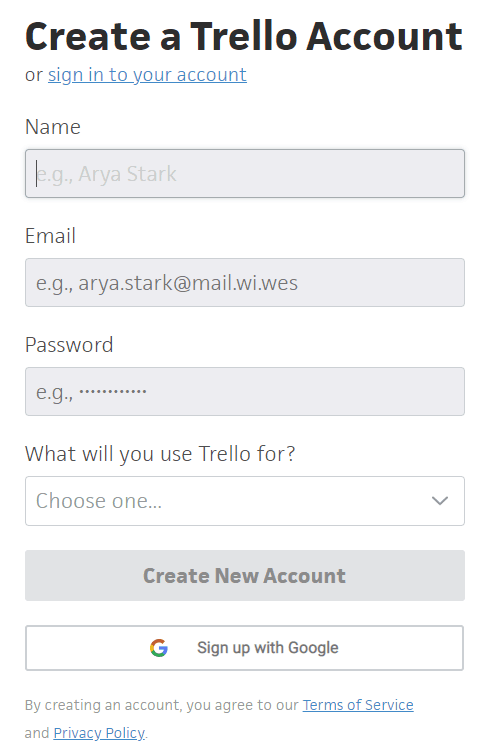
‘N Basiese Trello-rekening is gratis en kan u die meeste doen wat u nodig het. Dit is nie ‘n aansoek waarvoor u inteken nie, net om u binne enkele ure te vind. Die basiese pakket is uitstekend en dit pla jou ook nie om op te gradeer nie.
As u egter by die goue pakket wil aanmeld, is daar baie om van te hou. U aanhegsbeperking verhoog van 10MB na 250MB. U kan persoonlike agtergronde op u planke voeg, en daar is baie prettige funksies, soos plakkers, pasgemaakte emoji’s en power-ups.
Die goue pakket is $ 45 per jaar, dus sal dit ook nie die bank breek nie. Benewens die gebruik van u blaaier, is Trello ook beskikbaar vir Android en iOS, sodat u ook onderweg kan bestuur.
Wat kan jy met Trello doen??
Dit kan moontlik wees dat u Trello via ‘n uitnodiging van ‘n span of maatskappy aan Trello voorgestel word, in welke geval u aanvanklik met hul direksie sal saamwerk. As u dit egter vir die eerste keer begin, moet u uself self opstel.
Om dit te doen, begin met die standaardbord wat vir u voorsien is, of klik op die “planke” -knoppie links bo op die skerm. As u reeds planke het, kan u daar tussen hulle skakel. Hoe dan ook, om ‘n nuwe een te skep, klik op “Maak ‘n nuwe bord” om die nuwe boorddialoog hieronder te open.
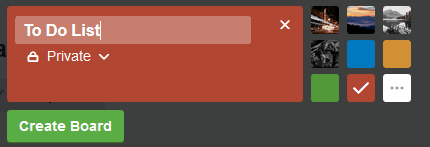
Daar kan u u nuwe bord noem, die agtergrondkleur of -afbeelding kies en besluit of dit privaat of openbaar moet word. ‘N Openbare raad is sigbaar vir die hele internet, wat goed is as u ‘n lokaal of ‘n openbare byeenkoms bestuur, maar minder as u die kantoor tee-rooster organiseer..
Sodra u die gewenste opsies gekies het, klik op “create board” en voila. U nuwe direksie verskyn in al sy glorie.
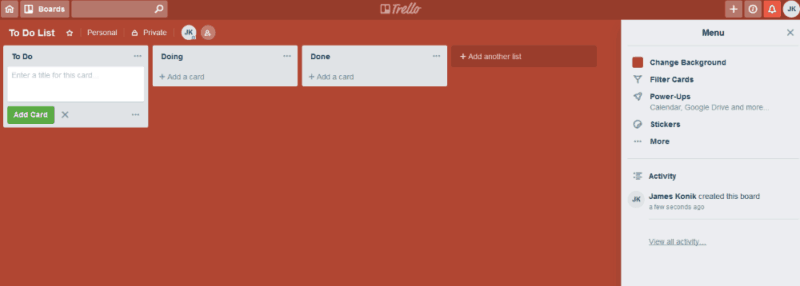
In sy hart is Trello ‘n kanbanbord waarmee u werk van kolom tot kolom kan skuif. As u ‘n nuwe bord skep, sien u drie kolomme of lyste wat alreeds bygevoeg is: ‘om te doen’, ‘doen’ en ‘klaar’. Dit gee jou ‘n idee van hoe om jou Trello-projekte uit te lê.
U werkvloei moet van links na regs voortgaan, maar u kan soveel tussenfases byvoeg as wat u nodig het.
Werk met lyste
U kan die lyste wat as ‘n gereed gemaakte lys van lyste gebruik word, gebruik, of, indien u verkies, dit hernoem om verskillende fases van u projek voor te stel..
As u meer as drie kategorieë benodig, klik dan op “voeg by die lys” om nog een te skep. Weereens kan u hulle noem wat u ook al wil hê, dus is daar genoeg ruimte vir kreatiwiteit. U kan byvoorbeeld elke lys opnoem na ‘n spanlid of ‘n ander groep in u onderneming om aan te dui wie aan wie toegewys is.
U kan ‘n kolom wat nie toegeken is aan die linkerkant hê vir die spanlede om werk te kies nie, gevolg deur kolomme wat voorstel in watter stadium die werk is. Daar is baie maniere om dit te gebruik. Dink na oor die onderverdeling van u take en noem die kolomme daarvolgens.
Kaarte by te voeg
Lyste is aanvanklik leeg, maar dien as kaartehouers. U kan dit byvoeg deur te klik op “voeg ‘n kaart by.” Benoem dan u kaart volgens die taak wat u wil hê, klik op “voeg kaart by” en u is klaar.
U kan kaarte van plek tot plek skuif deur dit te sleep en te laat val. As u een verhuis, sal almal wat aan die spesifieke item werk, ‘n boodskap kry wat sê dat hulle verskuif is. Elkeen wat daarna moet kyk, kan aan die gang gaan, ongeag of u dit onthou..
As u op ‘n kaart klik, skep u ‘n dialoog waarin u kommentaar kan lewer, die vorige aktiwiteit daaraan verbonde sien en spanlede daaraan toewys. U kan na spesifieke kaarte kyk om seker te maak dat u in kennis gestel word van veranderinge.
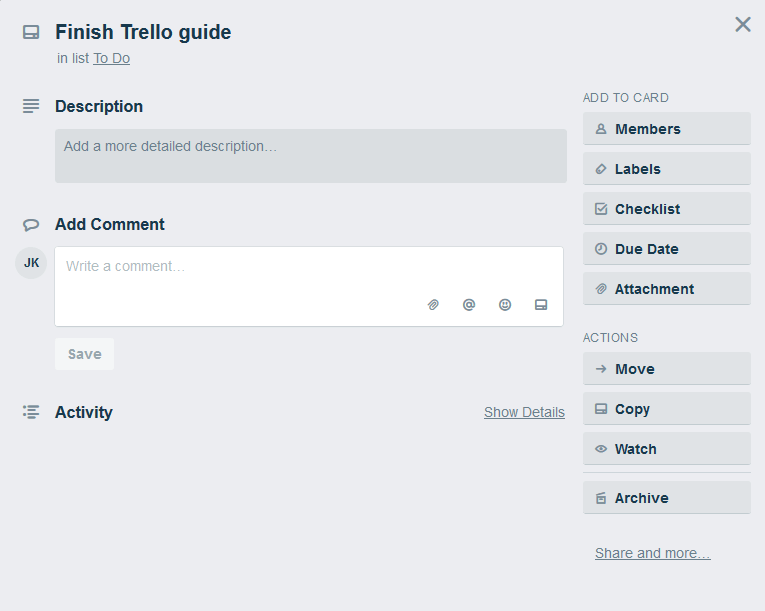
U kan ook sperdatums byvoeg en boodskappe opstel om mense daaraan te herinner wanneer hulle nader kom. Alhoewel dit nooit met ons gebeur nie, het ons gehoor dat sperdatums wat misgeloop is elders redelik algemeen is.
Dit laat beter lyk
As u die kaarte aantrekliker wil maak, kan u plakkers daarby voeg. Plakkers is prente wat gevind kan word deur op “plakkers” in die menu regs van die skerm te klik. Hulle kan op kaarte gesleep word en is ‘n uitstekende manier om hulle visueel kenmerkend te maak.
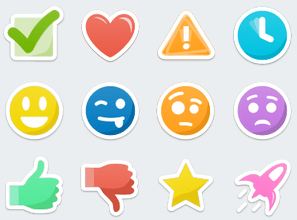
Twaalf word in die gratis pakket aangebied, met meer beskikbaar as u na ‘n betaalde plan opgradeer. Opgradering kan u ook u eie beelde gebruik. Die gebruik van u maatskappyontwerpe is byvoorbeeld ‘n uitstekende manier om eienaarskap tot u projekte toe te voeg.
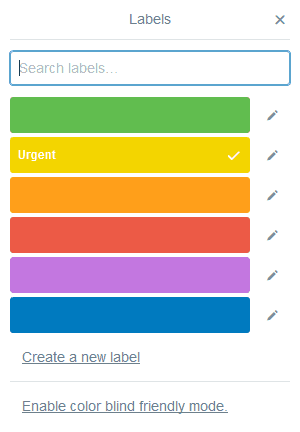
U kan ook kaaretikette toewys, wat eintlik net kleurkodeer met opsionele teks. Dit is ‘n ander nuttige manier om dit te kategoriseer en om u planke maklik visueel te lees.
As u nog ‘n kaart wil onderverdeel, kan u ‘n kontrolelys byvoeg om aan te toon wat gedoen moet word om dit klaar te maak. Kontrolelyste bevat spesifieke sub-take wat u kan afmerk as u dit deurwerk. ‘N Nuttige balkie wys hoe naby u klaar is, wat veral nuttig is as u baie items het om te voltooi.
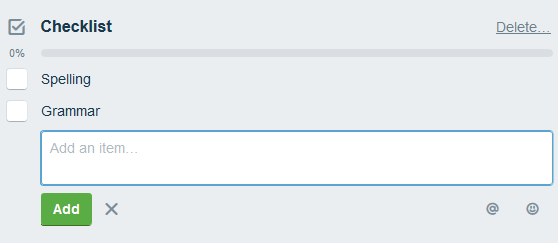
Afronding van die basiese beginsels
Dit is die basiese beginsels van die gebruik van Trello. U kan baie met net die basiese funksies bereik, en u kan baie doen om dit op u behoeftes in te stel.
Dit is vinnig, intuïtief en reageerend. Die gebruikerskoppelvlak is maklik om te lees en die meeste van die dinge wat daar is, kan daaruit gekyk word. Ons het nog nooit na die hulppagina’s gekyk toe ons dit gebruik nie, en nog nooit gedoen voordat ons hierdie gids geskryf het nie.
As u dit benodig, is die hulpstelsel egter uitgebreid, met meer as 200 artikels wat verduidelik hoe dit werk. Daar is ook ‘n aktiewe gemeenskapsforum. As u daar nie ‘n antwoord op u vraag kan vind nie, kan u dit waarskynlik binne ‘n paar uur kry. U kan ook die ondersteuningspan van Trello via ‘n kontakvorm vra vir hulp.
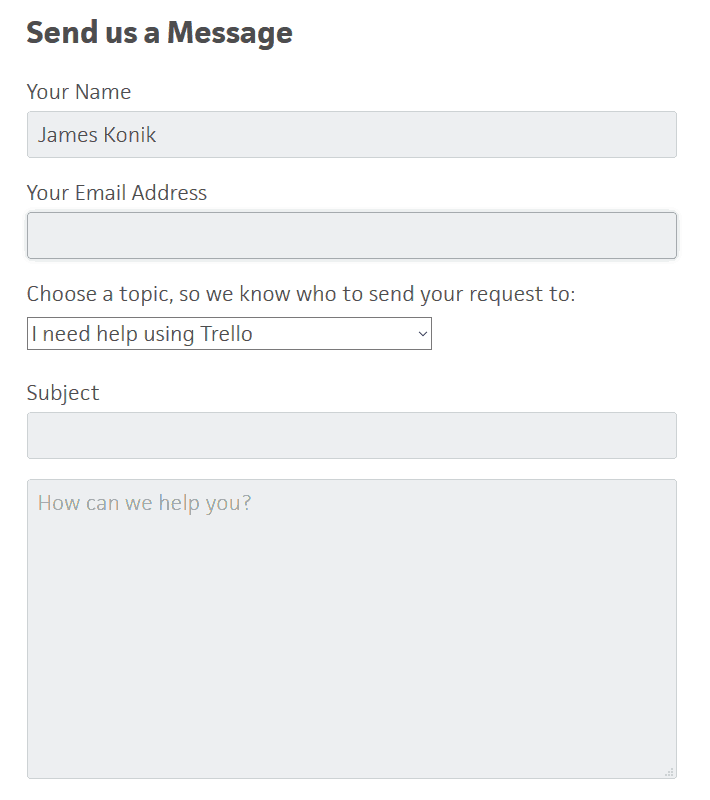
Bou jou Trello-span
Bo aan die hoofskerm is daar klein kringe wat die mense verteenwoordig wat toegang tot elke bord het. U sal mense se profielfoto’s in die kringe sien as hulle dit of hul voorletters gestel het. Om meer mense uit te nooi, klik op die klein figuurtjie met ‘n plus hiernaas regs van die huidige gebruikers..
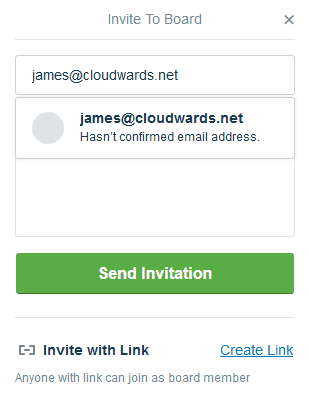
As u onderneming verskeie direksies gebruik, wil u dalk verder gaan en ‘n span stig. Soos met direksies, kan u mense uitnooi na die spanne wat u skep.
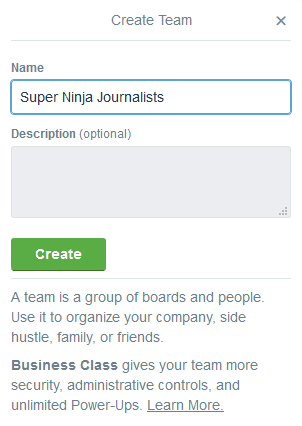
Sodra u spanlede gereed is, kan u die verskillende planke skep wat u benodig. Hulle kan soos voorheen bestuur word. ‘N Goeie funksie is dat u Slack-planke met u span kan vereenselwig. Dit stel u in staat om dinge te doen soos om via Slack almal oor Trello-veranderinge in kennis te stel.
As u span Slack gebruik vir gereelde kommunikasie, is dit nuttig om Trello-veranderinge op dieselfde plek sigbaar te maak. Lees ons beste wolkberging vir Slack-artikel vir ander maniere om Slack te bevoordeel.
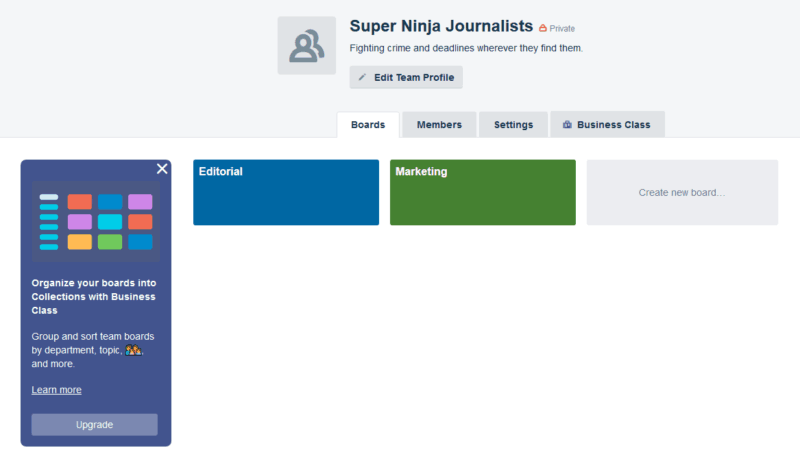
Dieper delf – Trello se gevorderde funksies
As u eers die basiese beginsels van Trello ken, is daar ‘n paar nuttige truuks om u te help om meer daaruit te put. U kan aanhegsels na kaarte sleep om dit te deel. U kan lyste skep deur te dubbelklik en u kan die kortpadlys op die sleutelbord opstel deur op “?” Te druk. op die sleutelbord.
Trello het ook nuttige funksies op sy opsieskerms. Daar is ‘n kleurblind-modus, so as u u kaarte in kleur het, kan u seker wees dat almal kan sien wat daar is. U kan ook dinge soos twee-faktor-verifikasie instel as u u rekening teen kubermisdaad wil beskerm.
Dit is ook moontlik om die persoonlike inligting wat Trello op u hou, af te laai. Alhoewel ons nie besorg is oor privaatheid oor Trello nie, is dit ‘n lekker funksie om dit te hê. Ons artikel oor die beskerming van u privaatheid gee ‘n aanduiding van wat u kan doen om u inligting privaat op die web te hou. U kan meer nuttige wenke in die Trello-dokumentasie sien.
Apptastiese integrasies
‘N Verdere kenmerk van Trello is power-ups. Hiermee kan u dit integreer met baie ander toepassings en dienste. Ongeveer 30 word deur Trello voorsien, maar ander kragopwekkings deur derdepartye is beskikbaar. Daar is te veel ondersteunende dienste om na te gaan, maar die keuse sluit Twitter, Gmail, GitHub, Salesforce, SurveyMonkey en Jira in..
Daar is ook ‘n kalender, sodat u ‘n blik op die oog kan kry oor wat gedoen moet word wanneer. U moet egter u rekening opgradeer om verskeie opwaarderings te gebruik.
Finale gedagtes
Met ‘n miljoen gebruikers per dag is dit maklik om te sien waarom Trello onlangs op $ 400 miljoen gewaardeer is. Dit is maklik om te gebruik en gratis om mee te begin, dus dit is die moeite werd om na te gaan of u op soek is na nuwe sagteware vir taakbestuur. Selfs as u dit nie doen nie, is die taakvermoë moontlik die moeite werd om na te kyk om u te help om meer georganiseerd te raak.
As u in ‘n aanlynspan werk en die produktiwiteit daarvan wil verbeter, is Trello ‘n uitstekende hulpmiddel om dit te doen. Kyk na ons lys van die beste virtuele span sagteware-instrumente vir ander nuttige sagteware.
Ons hoop dat hierdie gids u help om Trello te begryp en u ‘n bietjie te wys wat u daarmee kan doen. As u dit probeer het en iets het om ons oor u ervarings te vertel, vertel ons dit in die kommentaar hieronder. Dankie vir die lees.

